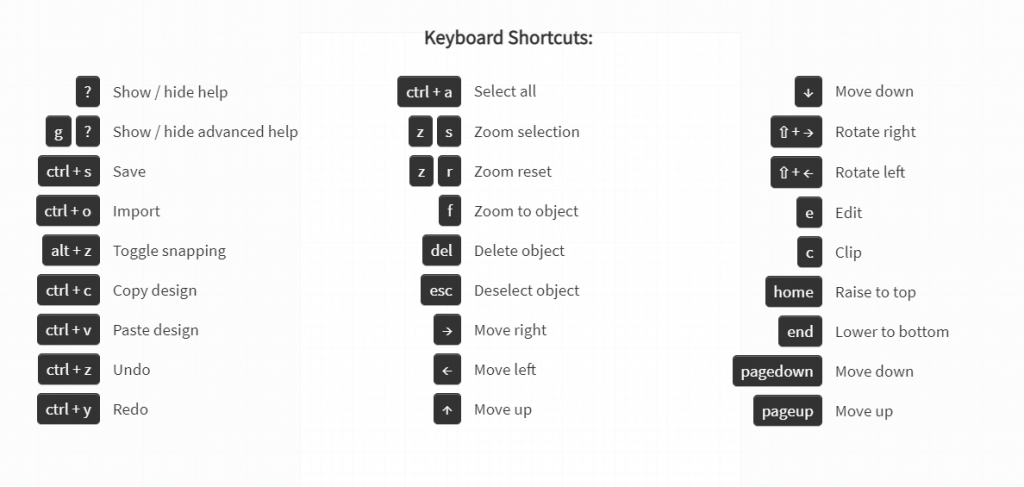Zakończyła się faza Beta Ruby®. Cała zawartość strony www.rubyhelp.com jest związana z Ruby® 2.
Proszę zaktualizować swój Ruby® do najnowszej wersji.
Aby pobrać Ruby® 2 proszę wejść na ruby.troteclaser.com i pobrać najnowszą wersję.
Jako użytkownik Beta możesz kontynuować korzystanie z dotychczasowych danych logowania, bez konieczności dodatkowej aktywacji.
Ekran projektowania służy do tworzenia własnego projektu dla zadania laserowego. Dzięki temu można wybierać pomiędzy wieloma narzędziami z paska narzędzi.
Pro tip: Naciśnij ’?’, aby uzyskać dostęp do skrótów klawiszowych. Mogą być naprawdę przydatne!
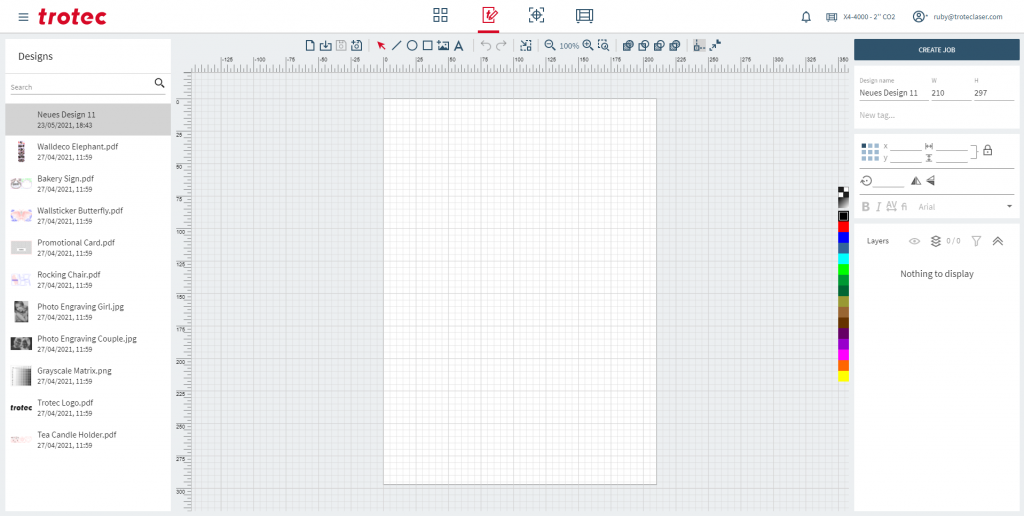
Ekran ten składa się z 3 głównych obszarów:
Wykaz wzorów
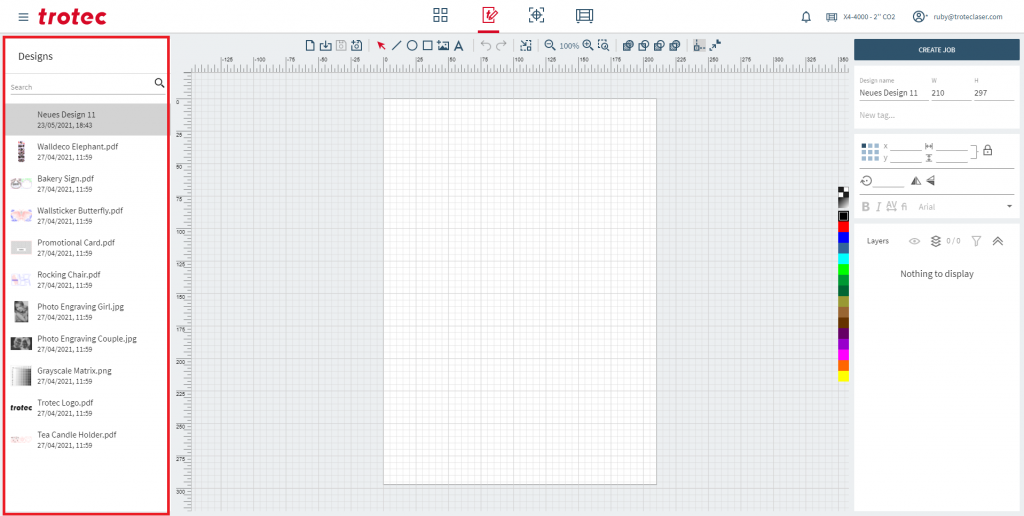
 | Szukaj projektu |
 | Usuń projekt |
Pasek narzędzi
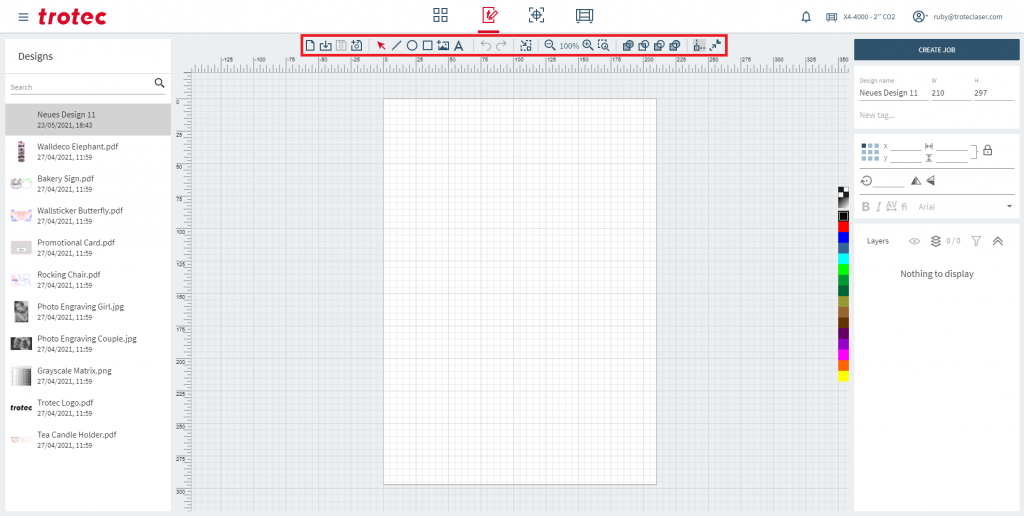
| Dodaj nowy projekt | |
| Importuj projekt | |
| Zapisz swój projekt | |
| Zapisz jako nowy projekt | |
| Select objects | |
| Draw a line | |
| Draw an ellipse | |
| Aby narysować prostokąt | |
| Add an image | |
| Dodaj tekst | |
| Undo / Redo your last step | |
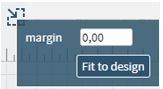 | Fit to Design with margin option |
| Powiększanie i pomniejszanie. Kliknij na procenty, aby zresetować zoom. | |
| Zoom in on a selection | |
| Wybierz obiekt i naciśnij „C”, aby przyciąć. Teraz wybierz drugi obiekt i połącz go klikając na ikonę. | |
| Wybierz obiekt i naciśnij „C”, aby przyciąć. Teraz wybierz drugi obiekt i utwórz przecięcie klikając na ikonę. | |
| Wybierz obiekt i naciśnij „C”, aby przyciąć. Teraz wybierz drugi obiekt, aby go przyciąć, klikając na ikonę. | |
| Wybierz obiekt i naciśnij „C”, aby przyciąć. Teraz wybierz drugi obiekt i utwórz wykluczenie klikając na ikonę. | |
| Turn snapping of objects on and off | |
| Turns the outline scale on and off. Turned on the line width scales with the object |
Prawy panel
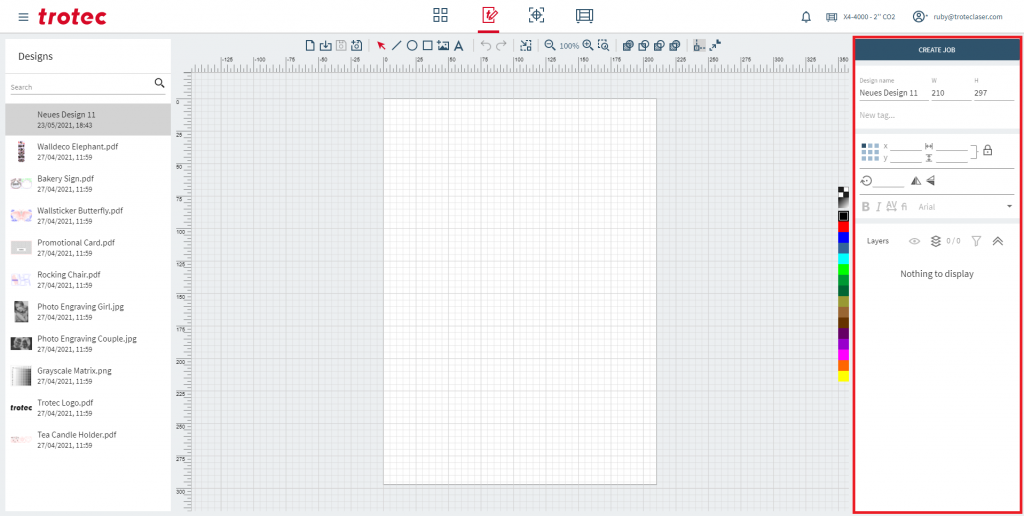
Atrybuty
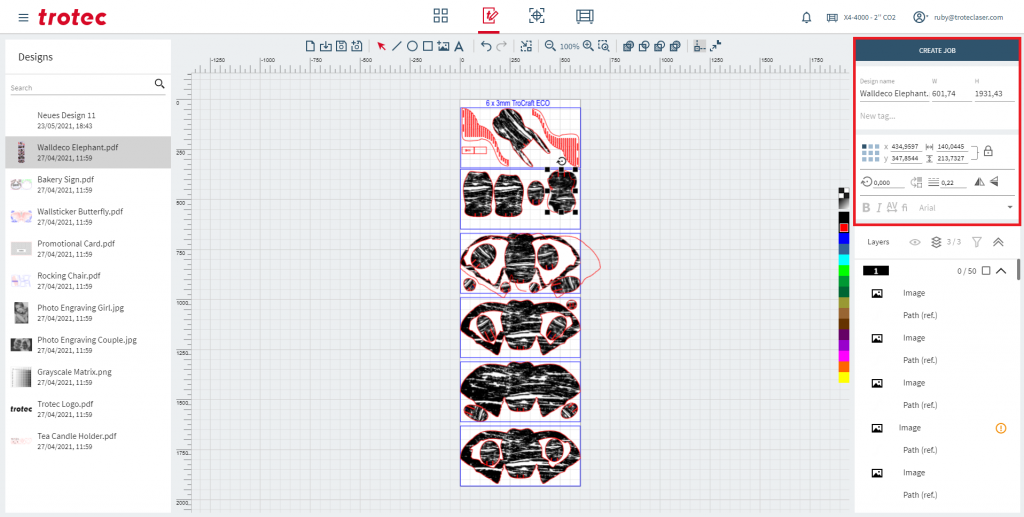
| Kliknij, aby utworzyć zadanie z bieżącego projektu. | |
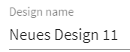 | Name of your Design |
| Width and height of design area | |
| Add and manage tags | |
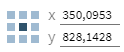 | Anchor point and coordinates of the selected object |
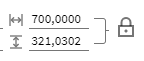 | Width and height of the selected objects with proportional lock |
| Rotation of the selected object | |
| Object fill and line thickness adjustment | |
| Mirror the selected object horizontal or vertical | |
| Font options Bold Italic Kerning (*not supported by all fonts) Ligature (*not supported by all fonts) Font selection |
Lista obiektów
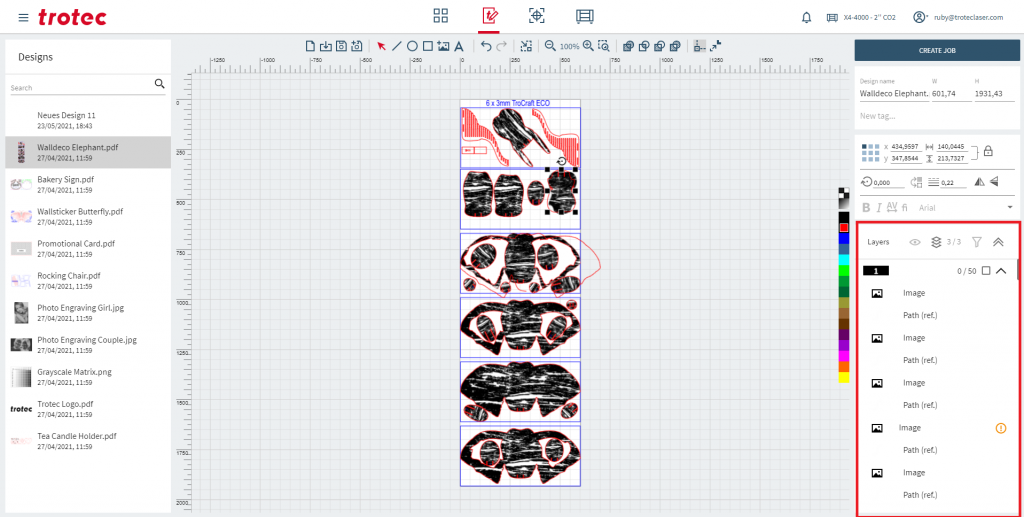
 | Show only currently visible objects |
 | Switch between Layer and Object view |
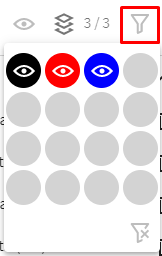 | Show/Hide Layers |
| Object error message |
Opcje listy obiektów
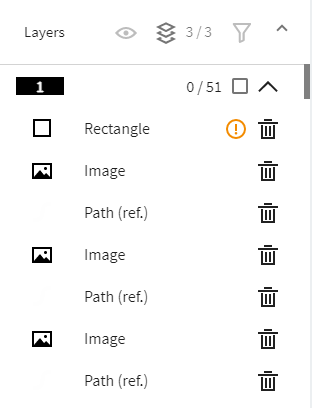 | 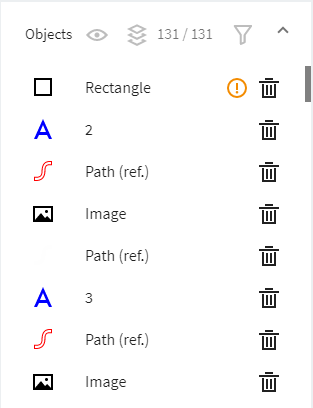 |
| Obiekty ułożone według warstw | Obiekty wymienione według kolejności |
Skróty